உள்ளடக்க அட்டவணை
உங்கள் திட்டப்பணிகளில் ஆடியோவைப் பிரிக்க வேண்டிய பல காரணங்கள் உள்ளன: ஆடியோ மற்றும் வீடியோவைத் தனித்தனியாகப் பணிபுரிய, வெவ்வேறு வீடியோ கிளிப்புகளில் ஆடியோவைத் திருத்த, உங்கள் ஒலியை மேம்படுத்தவும், ஆடியோ அல்லது வீடியோ கிளிப்பின் ஒரு பகுதியைப் பாதிக்காமல் செதுக்கவும் அல்லது ஒழுங்கமைக்கவும். முழுமையான வரிசை.
அல்லது பிரீமியர் ப்ரோவில் பின்னணி இரைச்சலை எவ்வாறு அகற்றுவது என்பதை நீங்கள் இப்போது கற்றுக்கொண்டிருக்கலாம், மேலும் உங்கள் முழு கோப்பையும் சமரசம் செய்ய விரும்பவில்லை.
ஆடியோவைப் பிரிக்க நீங்கள் மென்பொருளைப் பயன்படுத்தலாம். , அதைத் திருத்தி மீண்டும் ஒன்றிணைக்கவும்; இருப்பினும், நீங்கள் வெவ்வேறு ஆடியோ நிரல்களை நிறுவ வேண்டும், அவற்றைப் பற்றி அறிந்துகொள்ள வேண்டும், மேலும் உங்கள் திட்டங்களைச் செயலாக்க கூடுதல் நேரத்தை முதலீடு செய்ய வேண்டும். அடோப் பிரீமியர் ப்ரோ எல்லாவற்றையும் ஒரே பிளாட்ஃபார்மில் செய்ய அனுமதிக்கும் போது ஏன் சிரமப்பட வேண்டும்?

Adobe Premiere Pro வீடியோ எடிட்டிங் மென்பொருளாக அறியப்படுகிறது. பிரத்யேக ஆடியோ எடிட்டர் அல்லது DAW போன்ற ஆடியோவை எடிட் செய்வதற்கான கருவிகள் இதில் இல்லை என்றாலும், வீடியோக்களுக்கான ஆடியோவை மேம்படுத்துவதற்கு போதுமான கருவிகளை இது வழங்குகிறது.
இது டிரிம், கட், ஆடியோ எஃபெக்ட்களைச் சேர்க்க, மற்றும் ஆடியோவை இயல்பாக்குங்கள்.
இந்தக் கட்டுரையில், வீடியோவிலிருந்து ஆடியோவை எப்படிப் பிரிப்பது மற்றும் இரண்டு மோனோ டிராக்குகளை உருவாக்க ஸ்டீரியோ ஆடியோ டிராக்கை எப்படிப் பிரிப்பது என்பதை நீங்கள் கற்றுக் கொள்வீர்கள்.
இது ஒரு சுலபமான செயலாகும். அதை எப்படி செய்வது என்று கற்றுக் கொள்ளுங்கள், எனவே ஆரம்பநிலை மற்றும் அடோப் பிரீமியர் ப்ரோவைப் பற்றி நன்கு தெரிந்தவர்களுக்கும், விரைவான வழிகாட்டி தேவைப்படும் அனுபவமுள்ள பயனர்களுக்கும் உதவுவதற்காக இந்தப் படிப்படியான வழிகாட்டியை உருவாக்கினேன்.
தொடங்கும் முன், உறுதிசெய்யவும்உங்கள் PC அல்லது Mac இல் Adobe Premiere Pro நிறுவப்பட்டுள்ளீர்கள். நீங்கள் இன்னும் அவ்வாறு செய்யவில்லை என்றால், நீங்கள் அதை Adobe இன் இணையதளத்திலிருந்து பதிவிறக்கம் செய்து நிறுவலாம்.
பிரீமியர் ப்ரோவில் ஆடியோவை எவ்வாறு பிரிப்பது என்பதைக் கண்டுபிடிப்போம்
உங்களுக்கு நிறைய தேவைப்படும் ஒன்றைத் தொடங்குவோம். உங்கள் வீடியோ எடிட்டிங் செயல்பாட்டில். வெவ்வேறு விளைவுகள் மற்றும் மாற்றங்களை உருவாக்க, உங்கள் வீடியோவிலிருந்து ஆடியோ அலைவடிவத்தைப் பிரிக்க வேண்டியிருக்கலாம்.
பிரீமியர் ப்ரோ மூலம் வீடியோவிலிருந்து ஆடியோவைப் பிரிப்பது மிகவும் எளிதானது.
படி 1. உங்கள் கிளிப்களை இறக்குமதி செய்யவும்
Adobe Premiere இல் புதிய திட்டத்தை உருவாக்கி, நீங்கள் பிரிக்க விரும்பும் கோப்பை இறக்குமதி செய்யவும். அல்லது, நீங்கள் ஏற்கனவே ஒரு திட்டப்பணியில் பணிபுரிந்து கொண்டிருந்தால், வேலை செய்யத் தொடங்க உங்கள் வீடியோ கிளிப்பை உங்கள் டைம்லைன் பேனலுக்கு இழுக்கவும்.

- கோப்பில் உங்கள் மெனு பட்டியில் சென்று தேர்வு செய்யவும். உங்கள் வீடியோ கோப்பைத் திறக்க இறக்குமதி செய்யவும். அல்லது பிரீமியர் ப்ரோவில் கோப்பை இழுத்து விடுங்கள்.
படி 2. ஒரு வரிசையை உருவாக்கவும்
உங்கள் ப்ராஜெக்ட் பேனலில் உங்கள் வீடியோ கிளிப்பைக் கொண்டு, நீங்கள் இப்போது ஒரு புதிய வரிசையை உருவாக்கலாம் அல்லது சேர்க்கலாம் ஏற்கனவே உள்ள ஒன்றை கிளிப் செய்யவும்.

- கிளிப்பின் மீது வலது கிளிக் செய்து, புதிய வரிசையை உருவாக்கி, நாம் விரும்பும் வீடியோ கிளிப்பைச் சேர்ப்பதன் மூலம் “கிளிப்பிலிருந்து புதிய வரிசை” என்பதைத் தேர்ந்தெடுக்கவும். பிளவு.
- நீங்கள் ஏற்கனவே ஒரு வரிசையில் வேலை செய்து கொண்டிருந்தால், வீடியோவை டைம்லைன் பேனலுக்கு இழுக்கலாம்.
படி 3. வீடியோவிலிருந்து ஆடியோவின் இணைப்பை நீக்கவும்
<0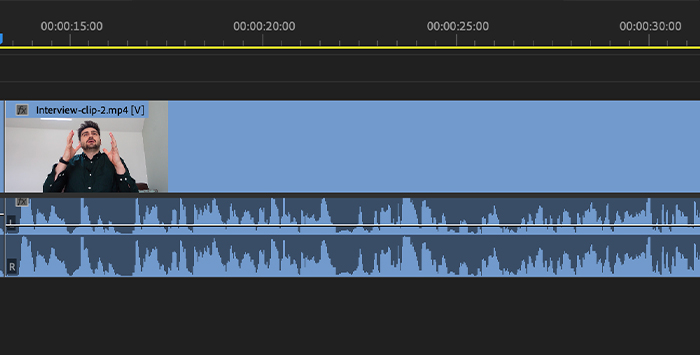
பிரீமியர் ப்ரோவில் உள்ள உங்கள் டைம்லைன் பேனலுக்கு வீடியோ கிளிப்பை இறக்குமதி செய்யும் போது, ஆடியோ மற்றும் வீடியோ கிளிப் தனித்தனியாக இருப்பதைக் காணலாம்ட்ராக், ஆனால் அவை ஒன்றாக இணைக்கப்பட்டுள்ளன.
நீங்கள் செய்யும் அனைத்து திருத்தங்களும் இணைக்கப்பட்ட கிளிப்பில் இருக்கும்; நீங்கள் எதையாவது கிளிக் செய்து இழுத்தால், இணைக்கப்பட்ட கிளிப்புகள் ஒன்றாக நகரும்.
எனவே, ஆடியோவின் ஒரு குறிப்பிட்ட பகுதியைப் பயன்படுத்த விரும்பினால், முழுமையான பதிவை அல்ல, அல்லது ஒரு கிளிப்பை அகற்ற விரும்பினால் ஆனால் மற்றொன்றை வைத்திருங்கள், அவற்றின் இணைப்பை நீக்குவதன் மூலம் நீங்கள் இணைக்கப்பட்ட கிளிப்பை உருவாக்க வேண்டும்.
நீங்கள் பலமுறை கிளிப்களை இணைத்திருக்கலாம், மேலும் காட்சிகளுக்கு ஏற்ப ஆடியோவைத் திருத்த இன்னும் கூடுதலான விருப்பங்களை வழங்கலாம்.
1. நீங்கள் பிரிக்க விரும்பும் கிளிப்பைத் தேர்ந்தெடுக்கவும்.

2. அதன் மீது வலது கிளிக் செய்து பாப்-அப் மெனுவில் Unlink என்பதைத் தேர்ந்தெடுக்கவும்.
3. ஆடியோ கோப்புகள் மற்றும் வீடியோ இப்போது பிரிக்கப்பட்டுள்ளன, மேலும் வீடியோ பிரிந்த பிறகும் தேர்ந்தெடுக்கப்பட்டிருக்கும். இந்த கிளிப் மூலம் வேலை செய்ய விரும்பினால், நாம் முன்னேறலாம். ஆனால் நீங்கள் ஆடியோவைத் திருத்த விரும்பினால், இப்போது சுயாதீன ஆடியோ கிளிப்பைத் தேர்ந்தெடுக்க வேண்டும்.
4. வீடியோவிலிருந்து ஆடியோவைப் பிரித்த பிறகு, நீங்கள் இப்போது கிளிப்களைத் தனித்தனியாகத் திருத்தலாம் மற்றும் நகர்த்தலாம், அதாவது முதல் வீடியோவில் இருந்து ஆடியோவுடன் ஒரு வரிசையை உருவாக்கலாம் அல்லது அதற்கு நேர்மாறாகவும்.
நீங்கள் பிரித்தால் என்ன செய்வது தவறான கிளிப்?
ஆடியோவைப் பிரித்து, உங்கள் எண்ணத்தை மாற்றினால், சில நொடிகளில் அதை மீண்டும் இணைக்கலாம்:
1. நீங்கள் இணைக்க விரும்பும் கிளிப்களைத் தேர்ந்தெடுக்கவும். ஷிப்ட்-கிளிக் உபயோகிப்பது பல கிளிப்களைத் தேர்ந்தெடுக்க உங்களை அனுமதிக்கும்.

2. நீங்கள் தேர்ந்தெடுத்த கிளிப்களில் வலது கிளிக் செய்து, பாப்-அப் மெனுவிலிருந்து "இணைப்பு" என்பதைத் தேர்ந்தெடுக்கவும்.
3. உங்கள் கிளிப்புகள் மீண்டும் இணைக்கப்படும்.
நீங்கள்கிளிப்களை மீண்டும் இணைக்கவும், பிரிமியர் ப்ரோ கிளிப்கள் ஒத்திசைவில் இருந்து வெளியேறியதைக் கண்டறிந்தால் தானாகவே ஒத்திசைக்கும்.
உங்கள் கேமராவில் உள்ளதை விட சிறந்த தரத்தில் ஆடியோவை வெளிப்புற மைக்கில் பதிவு செய்யும் போது இணைப்பு அம்சமும் உதவியாக இருக்கும். .
வீடியோவிலிருந்து ஆடியோவைப் பிரித்து, வெளிப்புற மைக்ரோஃபோன் ஆடியோ கிளிப்பை வீடியோவுடன் இணைத்து ஒத்திசைக்கலாம்.
ஸ்டீரியோ ஆடியோவை டூயல் மோனோவாகப் பிரிக்கலாம்
ஆடியோ ஸ்டீரியோ மற்றும் மோனோ போன்ற பல்வேறு வழிகளில் பதிவு செய்யப்படும். இது நீங்கள் பதிவுசெய்ய பயன்படுத்தும் மைக்ரோஃபோனைப் பொறுத்தது. ஸ்டீரியோவிற்கும் மோனோவிற்கும் உள்ள வித்தியாசத்தைப் பார்ப்போம்.
· ஒரு ஸ்டீரியோ மைக்ரோஃபோன் இடது மற்றும் வலதுபுறத்தில் இருந்து தனித்தனியாக இரண்டு சேனல்களைப் பயன்படுத்துகிறது. இது சுற்றுப்புற ஒலிகளை உருவாக்க உதவுகிறது, மேலும் இது ஒலி நிகழ்ச்சிகளுக்கும் பயன்படுத்தப்படுகிறது.
· மோனோ மைக்ரோஃபோன்கள் ஒரு சேனலை மட்டுமே பயன்படுத்துகின்றன, எனவே நீங்கள் பதிவு செய்யும் அனைத்தும் ஒரே டிராக்கில் வெளியிடப்படும்.
கேமராக்கள் சில நேரங்களில் ஆடியோவை பதிவு செய்யும் மோனோவிற்குப் பதிலாக ஸ்டீரியோவில், நாங்கள் வீடியோவை பிரீமியர் ப்ரோவில் இறக்குமதி செய்யும் போது, இரண்டு ஆடியோ டிராக்குகள் கொண்ட ஆடியோ கிளிப்பைப் பெறுகிறோம்.
வழக்கமாக, உங்கள் உள்ளமைக்கப்பட்ட மைக்ரோஃபோனைப் பயன்படுத்தினால், அது ஒரு பிரச்சனையல்ல. புகைப்பட கருவி; நீங்கள் மோனோ ஆடியோ டிராக்கைப் போலவே உங்கள் ஆடியோ கோப்பைத் திருத்தலாம்.
நீங்கள் ஸ்டீரியோ மைக்ரோஃபோனைப் பயன்படுத்தி அதன் சேனல்களை வெவ்வேறு நோக்கங்களுக்காகப் பயன்படுத்தினால், ஒரு ஆடியோ மூலத்தையும் பதிவு செய்யாமல் இருந்தால் சிக்கல்கள் எழலாம்.
ஸ்டீரியோ மைக்ரோஃபோன்கள் பொதுவாக நேர்காணல்களைப் பதிவு செய்யப் பயன்படுத்தப்படுகின்றனஒரு சேனலில் நேர்காணல் செய்பவர் மற்றும் மற்றொரு சேனலில் நேர்காணல் செய்பவர்.
இந்த ஸ்டீரியோ டிராக்கை நீங்கள் பிரிக்க விரும்புவீர்கள், இதன் மூலம் ஒவ்வொன்றையும் தனித்தனியாகத் திருத்தலாம் மற்றும் ஒவ்வொரு ஸ்பீக்கரின் ஒலி அளவையும் உயர்த்தலாம் அல்லது குறைக்கலாம்.
இன்னொரு பயன்பாடு பிரித்தல் என்பது போட்காஸ்டிங் ஆகும். இரண்டு நபர் எபிசோடை ஸ்டீரியோ மைக்கைப் பயன்படுத்தி ரெக்கார்டு செய்வதன் மூலம் பின்னணி ஒலிகளைத் திருத்த, ஒரு சேனல் மற்றொன்றை விட அதிகமாகத் தேர்ந்தெடுத்தது அல்லது ஒரு ஸ்பீக்கரை ஒலியடக்க மற்றொன்று சிறந்த ஒலித் தரத்தைப் பெறுவதற்கு.
நீங்கள் இயக்கத்தில் இருந்தால் இரண்டு காட்சிகளில் ஒன்று, ஸ்டீரியோ டிராக்கை இரட்டை மோனோ டிராக்காக பிரிப்பதன் மூலம் ஆடியோவைப் பிரிக்கலாம். நீங்கள் தொடங்குவதற்கு முன் ஒரு விஷயம்: நீங்கள் பிரிக்க விரும்பும் கிளிப்பை டைம்லைனில் சேர்ப்பதற்கு முன் இந்த படிகளைச் செய்ய வேண்டும்.
உங்களிடம் ஏற்கனவே இருந்தால், அதை நீக்க வேண்டும் அல்லது வெற்றி பெறுவீர்கள் ஆடியோ சேனலைப் பிரிக்க முடியவில்லை.
படி 1. கோப்பை இறக்குமதி செய்யவும் அல்லது உங்கள் திட்டத்தைத் திறக்கவும்
முதலில், நாங்கள் பிரிக்க விரும்பும் ஸ்டீரியோ ஆடியோ டிராக்கைப் பெற வேண்டும்.

1. கோப்பு மெனுவிற்குச் சென்று, கீழ்தோன்றும் மெனுவில் இறக்குமதி என்பதைத் தேடவும்.
2. கோப்பைத் தேர்ந்தெடுத்து ப்ராஜெக்ட் பேனலில் விடவும்.
படி 2. ஆடியோ சேனல்களை மாற்றவும் மற்றும் ஆடியோவைத் தனித்தனி செய்யவும்
இங்கே விஷயங்கள் தந்திரமாக இருக்கும், எனவே ஒவ்வொரு அடியையும் கவனமாகப் பின்பற்றவும்.
1. திட்ட பேனலில், நீங்கள் பிரிக்க விரும்பும் ஆடியோ கோப்பை வலது கிளிக் செய்யவும். நீங்கள் பிரிக்க பல கிளிப்புகள் இருந்தால் ஒரே நேரத்தில் பல கிளிப்களைத் தேர்ந்தெடுக்கலாம்.
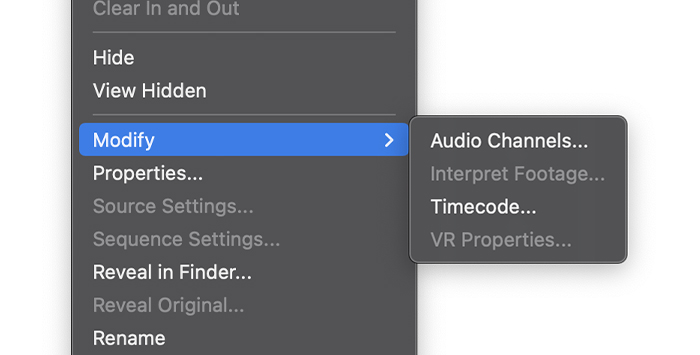
2. மெனுவில், மாற்று என்பதைத் தேடி, ஆடியோவைத் தேர்ந்தெடுக்கவும்சேனல்கள்.
3. மாற்று கிளிப் சாளரம் பாப் அப் செய்யும்.
படி 3. மாற்றியமைக்கும் கிளிப் சாளரத்தில் வேலை செய்தல்

இங்கு கிடைக்கும் அனைத்து விருப்பங்களையும் கண்டு பயப்பட வேண்டாம். உங்களுக்கு தேவையான அனைத்தும் ஆடியோ சேனல்கள் தாவலில் உள்ளன.
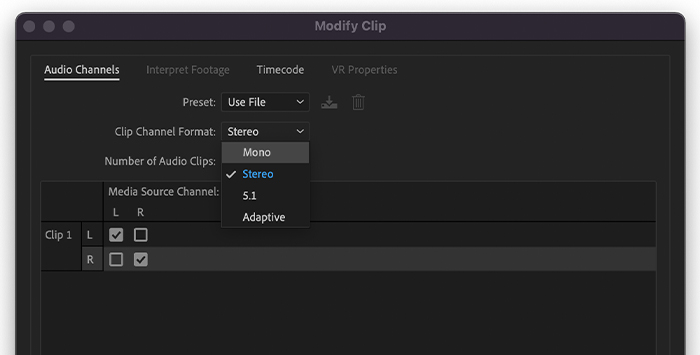
1. கிளிப் சேனல் வடிவமைப்பில், கீழ்தோன்றும் மெனுவிலிருந்து மோனோவைத் தேர்ந்தெடுக்கவும்.

2. ஆடியோ கிளிப்களின் எண்ணிக்கைக்கு கீழே நகர்த்தி அதை 2 ஆக மாற்றவும்.
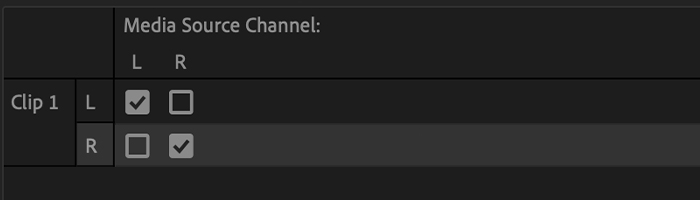
3. மீடியா சோர்ஸ் சேனலின் கீழே, ஒன்று வலது, மற்றொன்று இடது என்று இரண்டு ஆடியோ சேனல்களை நீங்கள் பார்க்க வேண்டும். எல்லாவற்றையும் அப்படியே விடுங்கள்.
4. சரி என்பதைக் கிளிக் செய்யவும்.
5. இப்போது உங்கள் ஆடியோ கிளிப்பை டைம்லைனுக்கு இழுக்கலாம்.

6. வரிசை அமைப்புகளுடன் கிளிப் பொருந்தவில்லை என்ற எச்சரிக்கை செய்தியைப் பெறலாம். அதற்குக் காரணம் நாம் இப்போது செய்த மாற்றங்கள்தான். ஏற்கனவே உள்ள அமைப்புகளை வைத்திருங்கள் என்பதைக் கிளிக் செய்யவும்.
7. கிளிப் இரண்டு தனித்தனி ஆடியோ டிராக்குகளில் டைம்லைனில் காண்பிக்கப்படும்.
படி 4. ஸ்பிளிட் கிளிப்களை அலசுதல்
நம் தனித்தனி டிராக்குகளைப் பெற்றவுடன், நாங்கள் விரும்பியபடி திருத்தலாம். ஆனால் செய்ய வேண்டிய முக்கியமான ஒன்று உள்ளது. தற்சமயம், ஸ்டீரியோ கிளிப்பில் இருந்ததைப் போலவே எங்களிடம் ஆடியோ கிளிப்புகள் உள்ளன.
நாம் தனித்தனியாகக் கேட்டால், ஒரு பக்கத்திலிருந்து ஆடியோ மட்டுமே கேட்கும். இந்த ஆடியோ கிளிப்களை வலது மற்றும் இடது பக்கங்களில் இருந்து கேட்க, அவற்றைப் பான் செய்ய வேண்டும்.
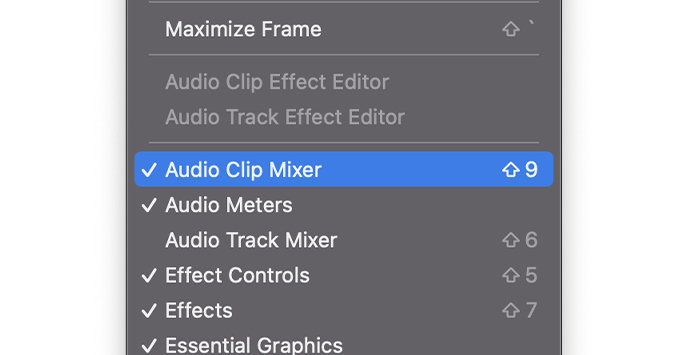
1. ஆடியோ எஃபெக்ட்ஸ் பேனலில் ஆடியோ கிளிப் மிக்சருக்குச் செல்லவும். உங்களால் அதைப் பார்க்க முடியாவிட்டால், மெனு பட்டியில் உள்ள சாளரத்திற்குச் சென்று ஆடியோ கிளிப்பைக் குறிக்கவும்கலவை.
2. ஆடியோ எஃபெக்ட்களுக்கு அடுத்துள்ள டேப்பில் கிளிக் செய்யவும், அது மிக்சரை திறக்கும்.

3. ஒவ்வொரு ஆடியோ கிளிப்பைத் தேர்ந்தெடுத்து மேலே உள்ள விர்ச்சுவல் குமிழியை நகர்த்தவும். L மற்றும் R இடது மற்றும் வலது என்பதைக் குறிக்கும். இடது மற்றும் வலமிருந்து ஆடியோவைக் கேட்கும் இடத்தில் அதை மையப்படுத்தவும்.
4. இப்போது நீங்கள் மீதமுள்ள கிளிப்பைத் திருத்துவதைத் தொடரலாம்.
ஸ்டீரியோ டிராக்குகளை டூயல் மோனோ அமைப்புகளுக்கு இயல்புநிலையாக மாற்றுவது எப்படி
ஸ்டீரியோ டிராக்குகளைப் பிரிப்பது நீங்கள் தொடர்ந்து செய்யும் செயலாக இருந்தால், இதைச் செய்வதற்கான வழி உள்ளது. ஒரு இயல்புநிலை அமைப்பு:

1. உங்கள் விருப்பத்தேர்வுகளுக்குச் சென்று இடதுபுற மெனுவிலிருந்து காலவரிசையைத் தேர்ந்தெடுக்கவும்.
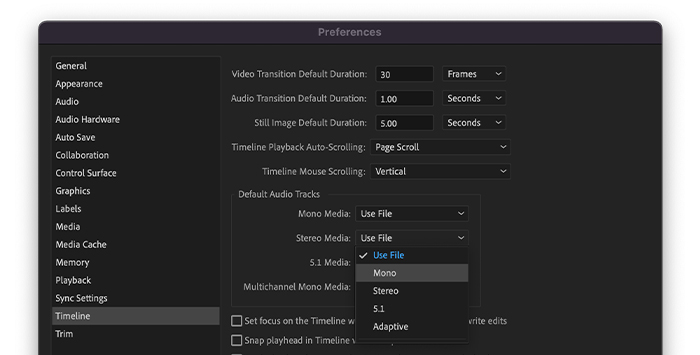
2. Default Audio Tracks பகுதியில், மெனுவில் இருந்து ஸ்டீரியோ மீடியாவை Mono ஆக மாற்றவும்.
3. சரி என்பதைக் கிளிக் செய்யவும்.
இந்த மாற்றங்களுடன், ஒவ்வொரு முறையும் நீங்கள் ஸ்டீரியோ கிளிப்பை இறக்குமதி செய்யும் போது, அது இரட்டை மோனோ சேனலாக "மொழிபெயர்க்கப்படும்". ஒவ்வொரு திட்டப்பணியிலும் நீங்கள் இந்தப் படிகளை மீண்டும் செய்ய வேண்டியதில்லை.
இறுதிச் சொற்கள்
Adobe Premiere Pro எடிட்டிங் செய்வதற்கு அருமையாக உள்ளது, நீங்கள் அதைப் பழகியவுடன், ஆடியோவைப் பிரிப்பதில் உறுதியாக உள்ளேன். உங்களுக்காக ஒரு துண்டு கேக். இல்லையெனில், இந்த வழிகாட்டியை எப்போதும் கையில் வைத்திருப்பதை உறுதிசெய்யவும்!
கேள்வி
பிரித்தல் என்பது டிரிம்மிங்கிலிருந்து எவ்வாறு வேறுபடுகிறது?
பிரித்தல் என்றால் நீங்கள் திருத்துவதற்காக கிளிப்பின் ஒரு பகுதியைப் பிரிக்கிறீர்கள் என்று அர்த்தம். அல்லது அதை சுதந்திரமாக நகர்த்தவும். ரேஸர் கருவியைப் பயன்படுத்தி வீடியோவை பலமுறை பிரிக்கலாம், ஆனால் வீடியோவின் மொத்த கால அளவு அப்படியே இருக்கும்.
கிளிப்பை டிரிம் செய்யும் போது, அதன் ஒரு பகுதியை வெட்டுகிறீர்கள்:வீடியோவின் ஒரு பகுதியை நீக்குவதன் மூலம் கிளிப்பை சுருக்க ஒரு வழி. உங்கள் வீடியோவை அதிக திரவமாக்க அல்லது அதிக தொழில்முறை தோற்றமளிக்க விரும்பும் போது ஆடியோவை எவ்வாறு ஒழுங்கமைப்பது என்பதை அறிவது பயனுள்ளதாக இருக்கும்.
செதுக்குவதில் இருந்து எவ்வாறு வேறுபடுகிறது?
செதுக்குதல் என்பது உங்கள் வீடியோ படத்திலிருந்து பகுதிகளை நீட்டாமல் அகற்றுவதாகும். அது. இது பொதுவாக காட்சி விகிதத்தை மாற்ற அல்லது வீடியோவில் குறிப்பிட்ட ஏதாவது ஒன்றை மையப்படுத்துவதற்குப் பயன்படுத்தப்படுகிறது.
மறுபுறம், பிரித்தல் என்பது ஒரு கிளிப்பை பல கிளிப்களாகப் பிரிக்கும் செயலாகும்.

